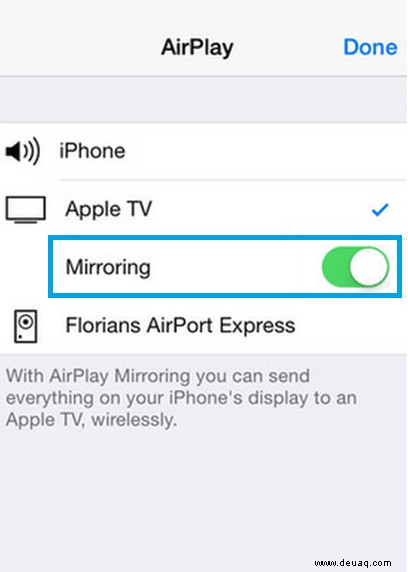Wie seine teureren Geschwister können Sie mit dem iPhone XR den Bildschirm des Telefons auf Ihren Fernseher oder PC spiegeln und Spiele, Filme und Musikvideos auf einem großen Bildschirm genießen. Es gibt viele Möglichkeiten, dies zu tun, sowohl über Kabel als auch über Wi-Fi. Lesen Sie weiter für detaillierte Anweisungen.

Spiegel zum Fernsehen
Lightning zu HDMI
Es gibt eine Reihe von Möglichkeiten, Ihr iPhone XR an einen Fernseher anzuschließen, wobei der Lightning-zu-HDMI-Adapter (hergestellt und verkauft von Apple) der einfachste und unkomplizierteste von allen ist. Befolgen Sie diese Schritte:
-
Schalten Sie Ihr Smart-TV ein.
-
Schließen Sie Ihr Fernsehgerät an den Adapter an, indem Sie das HDMI-Kabel in die HDMI-Buchse des Adapters stecken.
-
Stecken Sie den Lightning-Anschluss des Adapters in den Lightning-Anschluss Ihres Telefons.
-
Entsperren Sie Ihr iPhone XR.
-
Sie können loslegen.
Lightning zu VGA
Wenn Ihr Fernseher auf das mehrjährige VGA-Kabel angewiesen ist, können Sie den Bildschirm Ihres iPhone XR über den Lightning auf einen VGA-Adapter (ebenfalls von Apple hergestellt und verkauft) teilen. Die Schritte sind wie folgt:
-
Schalten Sie Ihren Fernseher ein.
-
Schließen Sie das VGA-Kabel an den VGA-Anschluss des Adapters an.
-
Stecken Sie den Lightning-Anschluss des Adapters in den Lightning-Anschluss des Telefons.
-
Entsperren Sie Ihr iPhone XR.
-
Du kannst loslegen.
Apple TV
Wenn Sie keine Kabel verwenden möchten, können Sie Ihr iPhone XR und Ihren Fernseher drahtlos verbinden. Dazu muss das Apple TV-Box-Set installiert sein. Angenommen, Sie verbinden Ihr Telefon wie folgt mit dem Fernseher:
-
Vergewissern Sie sich, dass das Smart TV und das Apple TV-Box-Set verbunden und eingeschaltet sind.
-
Entsperren Sie Ihr iPhone XR.
-
Wischen Sie nach oben, um das Kontrollzentrum zu starten.
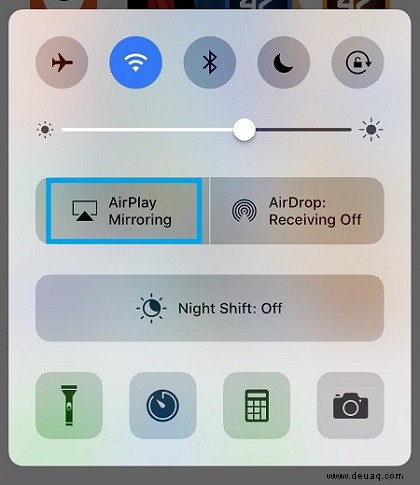
-
Tippen Sie auf die Schaltfläche „Airplay“.
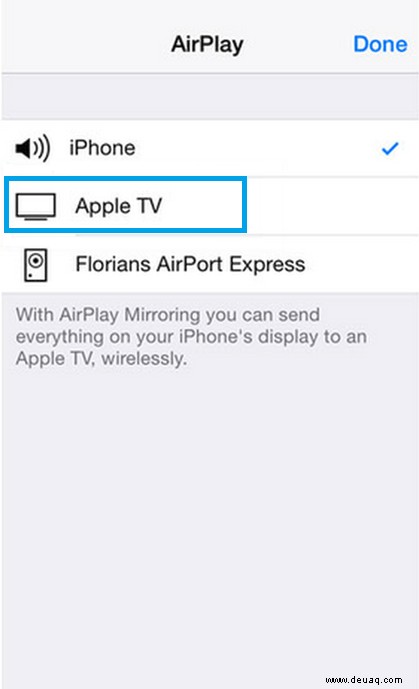
-
Ihr Telefon zeigt Ihnen dann eine Liste der verfügbaren Geräte an. Wählen Sie Apple TV aus.
Auf PC spiegeln
Wenn Sie den Bildschirm Ihres iPhone XR für Ihren PC freigeben möchten, können Sie dies über eine Reihe von Apps tun. AirpowerMirror ist die beliebteste drahtlose Option, während der ApowerManager die beliebteste USB-Option ist. So verbinden Sie Ihr iPhone XR mit einem Computer:
Die WLAN-Route
-
Laden Sie die AirpowerMirror-App herunter und installieren Sie sie auf Ihrem Computer.
-
Laden Sie die App herunter und installieren Sie sie auf Ihrem iPhone XR.
-
Öffnen Sie die App auf Ihrem Computer.
-
Öffnen Sie die App auf Ihrem Telefon.
-
Tippen Sie auf die blaue Schaltfläche. Das iPhone XR sucht nach verfügbaren Geräten.
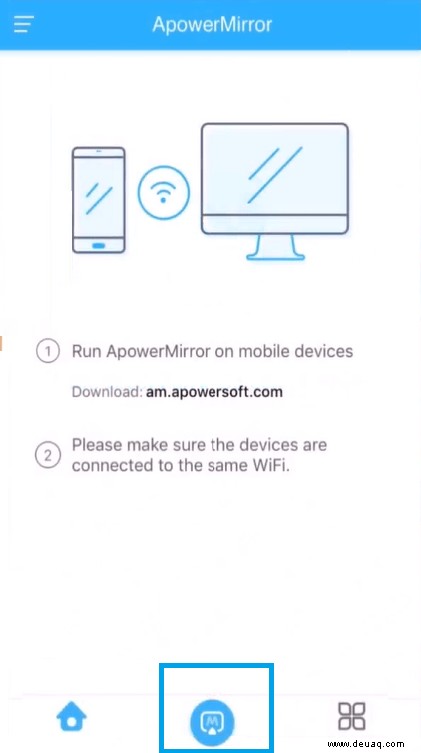
-
Wählen Sie Ihren Computer aus.
-
Wählen Sie die Option „Phone Screen Mirror“.
-
Wischen Sie vom oberen Bildschirmrand nach unten und öffnen Sie das Kontrollzentrum.
-
Tippen Sie auf die Option „Airplay“.
-
Eine Liste verfügbarer Geräte wird angezeigt. Wählen Sie erneut Ihren Computer aus.
Die USB-Route
-
Laden Sie ApowerManager herunter und installieren Sie es auf Ihrem PC.
-
Starten Sie die App.
-
Schließen Sie Ihr iPhone XR über ein Lightning-Kabel an den PC an.
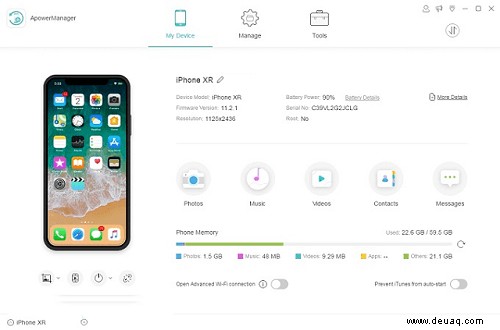
-
Die App zeigt Ihnen dann den Übersichtsbildschirm Ihres Telefons.
-
Wählen Sie die Schaltfläche „Spiegeln“ unter dem Bild Ihres Telefons aus.
Abschließende Gedanken
Das Spiegeln des Bildschirms Ihres Telefons auf Fernseher und PC ist ein Kinderspiel. Mit den in diesem Tutorial erläuterten Methoden können Sie Ihre Lieblingsfernsehsendungen, Musikvideos und Spiele in wenigen Minuten auf Ihrem PC oder Fernsehbildschirm genießen.